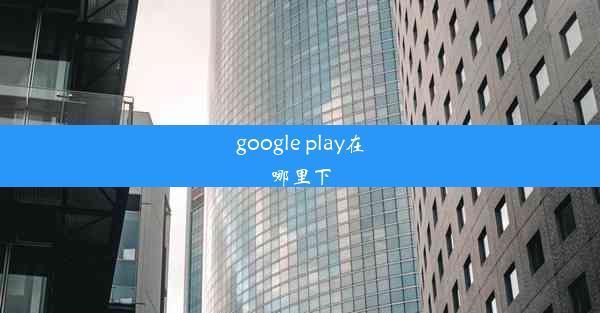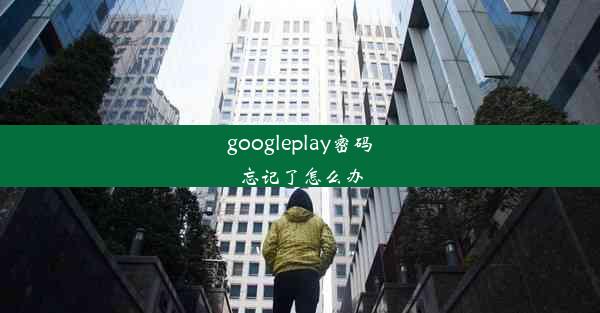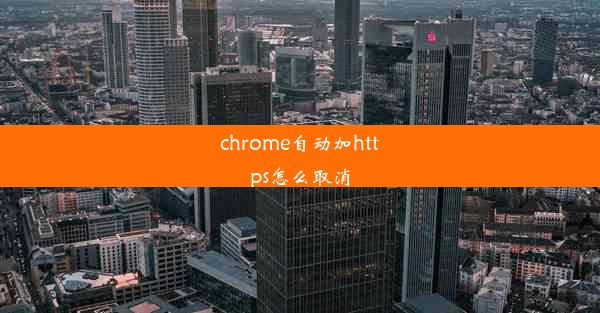google chrome浏览器怎么翻译
 谷歌浏览器电脑版
谷歌浏览器电脑版
硬件:Windows系统 版本:11.1.1.22 大小:9.75MB 语言:简体中文 评分: 发布:2020-02-05 更新:2024-11-08 厂商:谷歌信息技术(中国)有限公司
 谷歌浏览器安卓版
谷歌浏览器安卓版
硬件:安卓系统 版本:122.0.3.464 大小:187.94MB 厂商:Google Inc. 发布:2022-03-29 更新:2024-10-30
 谷歌浏览器苹果版
谷歌浏览器苹果版
硬件:苹果系统 版本:130.0.6723.37 大小:207.1 MB 厂商:Google LLC 发布:2020-04-03 更新:2024-06-12
跳转至官网

在全球化日益加深的今天,跨语言交流变得尤为重要。Google Chrome浏览器作为全球最受欢迎的浏览器之一,其内置的翻译功能为用户提供了极大的便利。本文将详细介绍如何在Google Chrome浏览器中实现翻译功能,帮助您轻松跨越语言障碍。
开启Chrome浏览器的翻译功能
确保您的Google Chrome浏览器已经更新到最新版本。打开Chrome浏览器,点击右上角的三个点(菜单按钮),然后选择设置。在设置页面中,滚动到高级部分,点击语言选项。
添加语言支持
在语言设置中,您可以看到一个已安装的语言列表。点击管理语言,然后点击添加语言。在搜索框中输入您需要翻译到的语言,例如中文(简体),然后选择该语言并点击添加。
设置翻译偏好
添加语言后,您可能需要设置翻译偏好。在语言设置中,找到翻译选项,点击翻译偏好。在这里,您可以设置默认的翻译语言、翻译速度和翻译准确性等偏好。
翻译网页内容
当您访问一个非您母语的网页时,Chrome浏览器会自动检测到并提示您翻译。点击提示框中的翻译按钮,网页内容将自动翻译成您设置的语言。
手动翻译网页
如果您需要翻译特定的网页内容,可以手动进行。选中需要翻译的文本,右键点击并选择翻译到...。在弹出的翻译框中,选择您想要翻译到的语言,点击翻译按钮即可。
翻译网页中的图片和视频
Chrome浏览器的翻译功能还支持翻译网页中的图片和视频。当您遇到无法直接翻译的图片或视频时,可以尝试使用在线翻译工具或第三方翻译插件来辅助翻译。
翻译扩展程序
除了内置的翻译功能外,Chrome浏览器还提供了丰富的翻译扩展程序。您可以在Chrome网上应用店搜索翻译相关的扩展程序,安装并使用它们来增强翻译功能。
Google Chrome浏览器的翻译功能为用户提供了便捷的跨语言交流体验。通过以上步骤,您可以在Chrome浏览器中轻松开启翻译功能,实现网页内容的自动翻译和手动翻译。掌握这些技巧,让您在浏览国际网页时更加得心应手。